Como recuperar o acesso ao disco rígido, corrigir o erro de não conseguir abrir o disco rígido

Neste artigo, mostraremos como recuperar o acesso ao seu disco rígido em caso de falha. Vamos acompanhar!
Com os memojis do iPhone, você pode adicionar personalidade por meio de expressões faciais às mensagens e conversas do FaceTime. Podemos deixar que o Memoji imite nossas vozes e grave expressões para chamadas do FaceTime, tornando as chamadas de vídeo muito mais divertidas. Veja como usar o Memoji no iPhone.
Como criar Memoji no iPhone
Passo 1:
Abra o aplicativo Mensagens no seu iPhone e toque no ícone de adição na caixa de mensagens. Para exibir opções de mensagens, clique em Mais para expandir. Agora clicamos em Memoji .
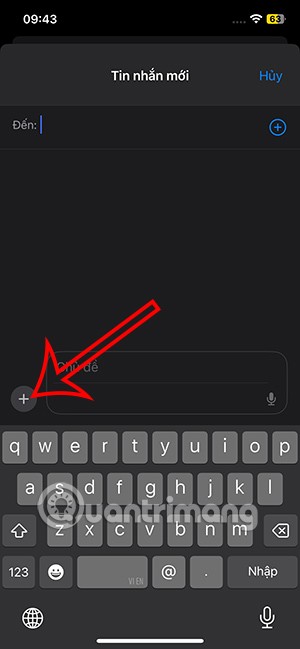
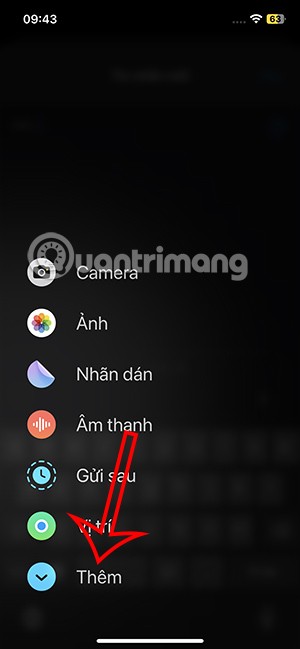
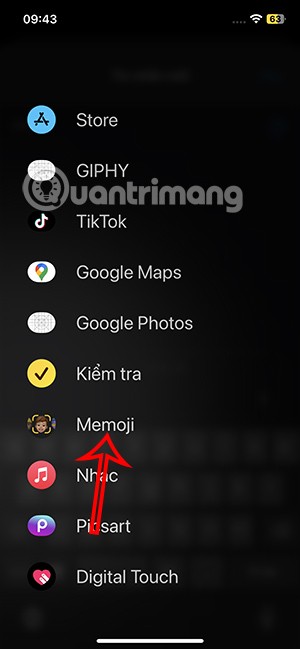
Passo 2:
Exiba a interface abaixo da tela, clique no sinal de mais para adicionar memoji . Isso exibe a interface para os usuários ajustarem e criarem seus próprios memojis.
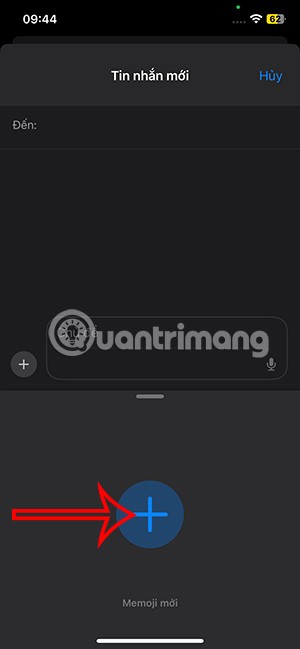
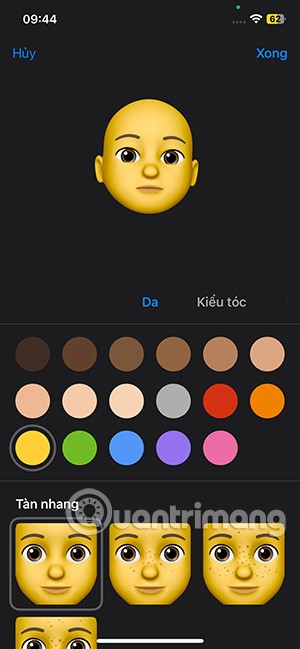
Clicamos em cada item para selecionar os detalhes que queremos usar. Após criar, clique em Concluído no canto superior direito para salvar.
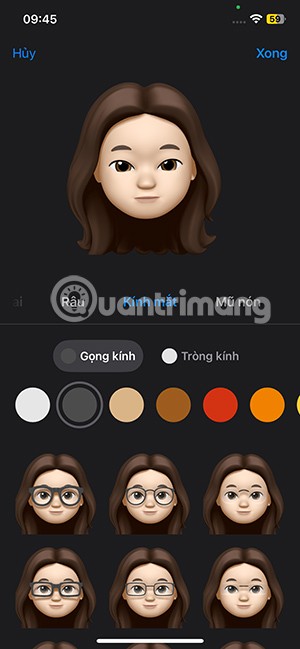
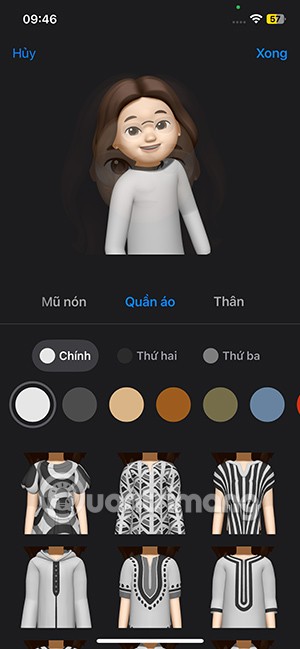
Então você criou um memoji no iPhone e pode usá-lo em muitos dispositivos diferentes que usam o mesmo ID Apple.
Como editar e excluir memoji no iPhone
Você também abre a interface de mensagens, toca no sinal de mais, seleciona Adicionar e também toca em Memoji. Agora você verá o memoji que você criou exibido. Clique no ícone de 3 pontos para ajustar. Exiba as opções conforme mostrado. Se quiser alterar o memoji novamente, clique em Editar .
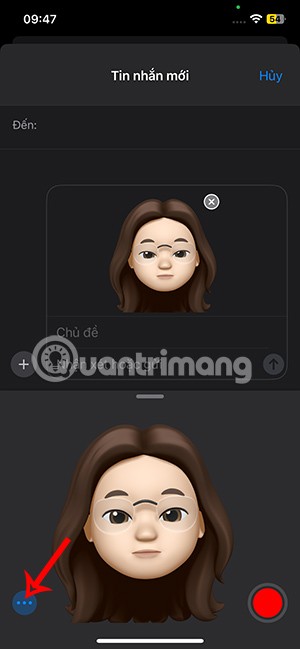
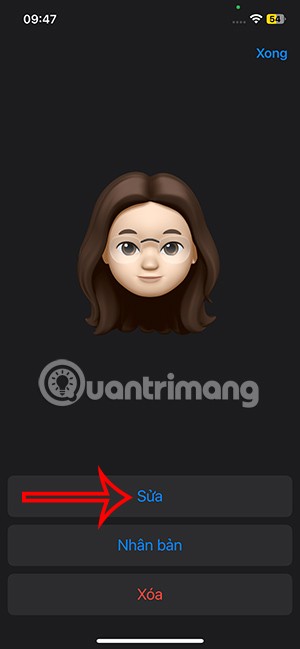
Se você quiser excluir este emoji, clique em Excluir e concorde em excluir.
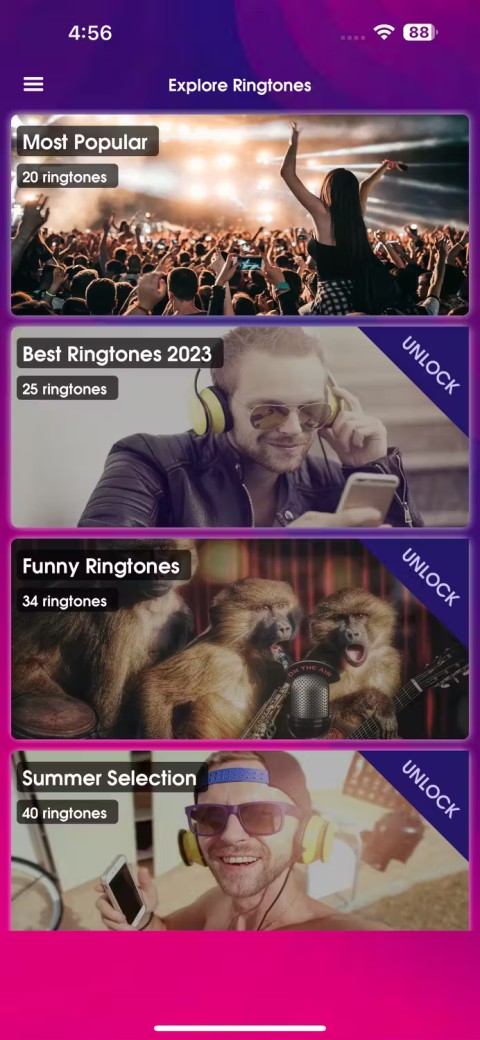
Como enviar adesivos de memoji no iPhone
Passo 1:
Clique no sinal de mais na caixa de mensagem e selecione Adesivos na lista exibida. Para exibir os adesivos, clique no ícone de adesivos memoji, conforme mostrado.
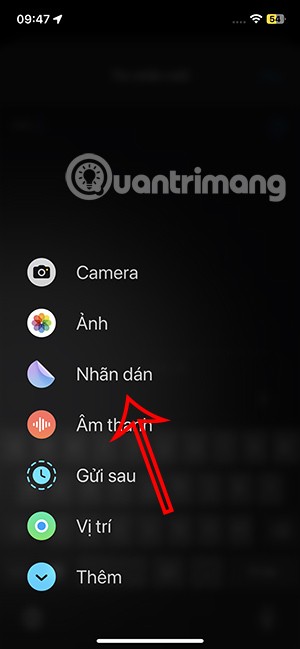
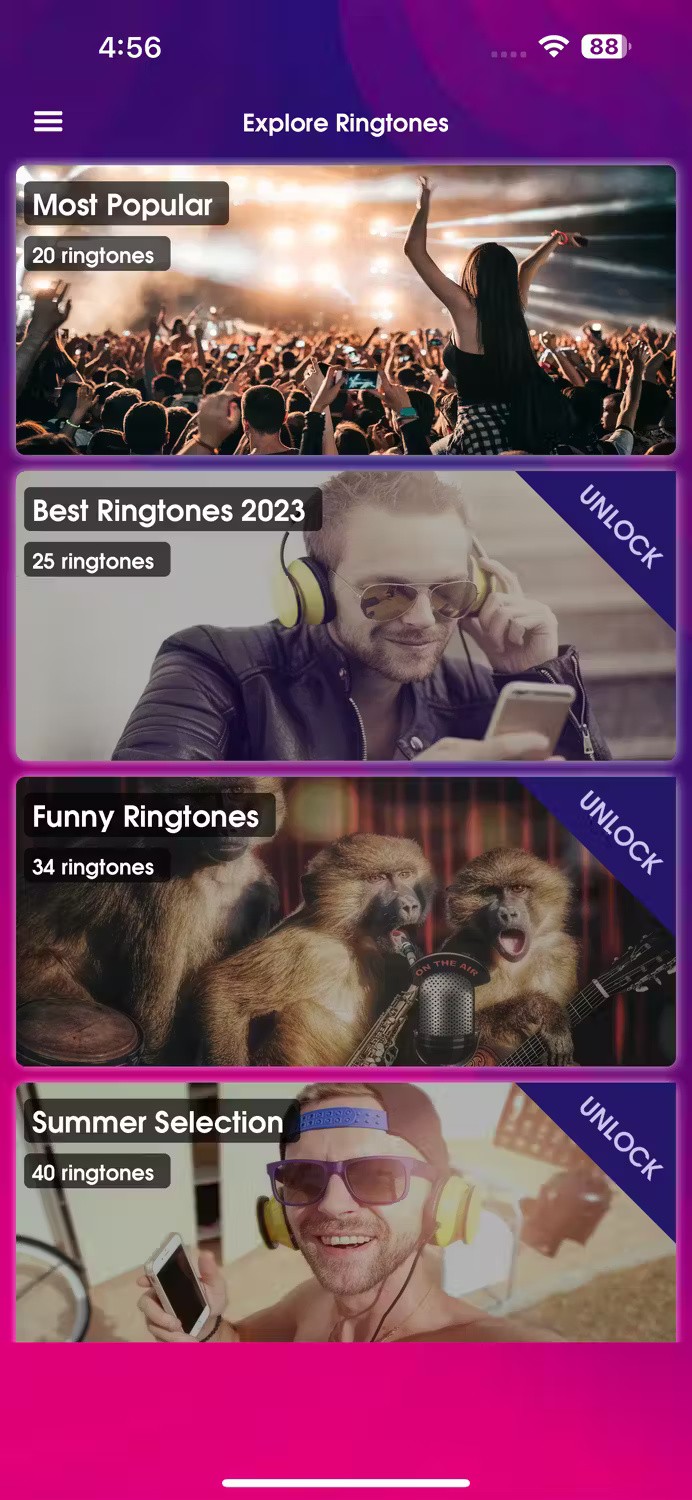
Passo 2:
Agora veremos a exibição completa dos memojis para enviar aos outros.
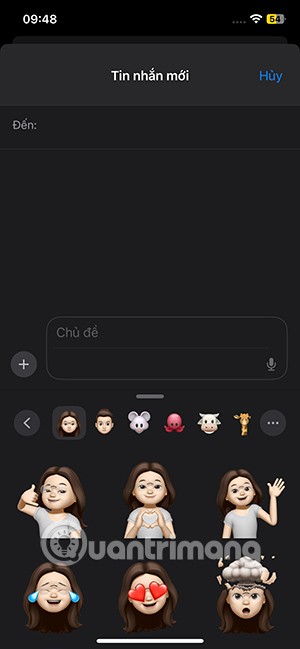
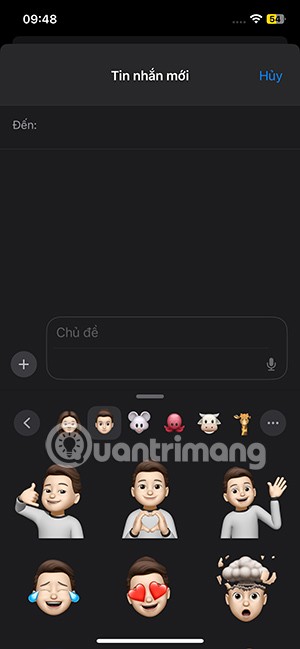
Role para baixo para selecionar o memoji que você deseja enviar e clique em selecionar.
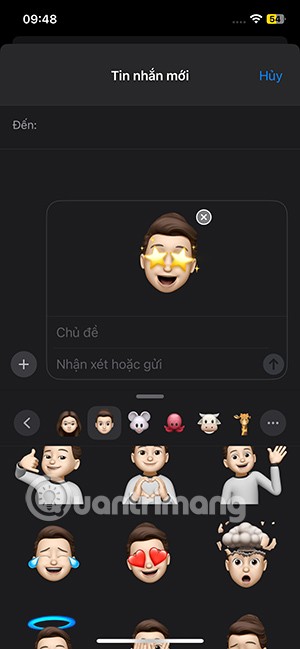
Como enviar memoji animados no iPhone
Você não só pode enviar memojis como adesivos, mas também pode enviar memojis animados que gravam sua voz e expressões faciais como vídeos.
Reabra o item Memoji na mensagem e toque no botão do círculo vermelho . Agora, isso gravará um vídeo para capturar suas expressões e voz, com até 30 segundos de duração. Quando terminar a gravação, pressione o ícone quadrado para parar .
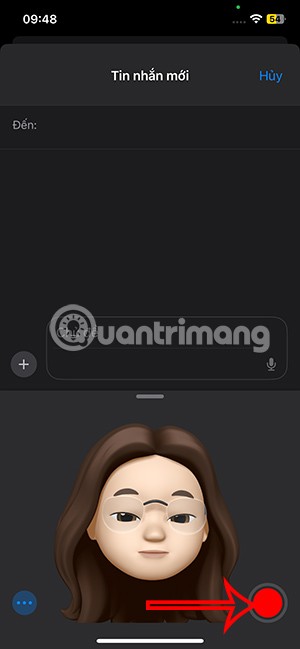
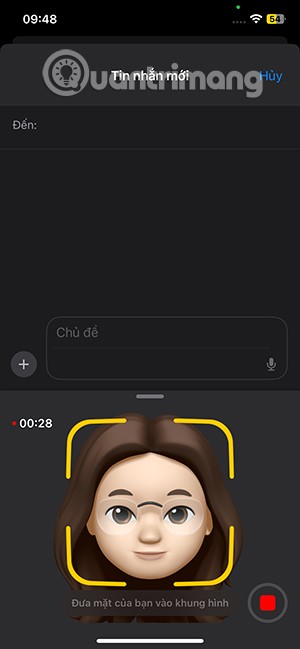
Como resultado, você tem um vídeo de memoji animado para enviar, como mostrado abaixo.
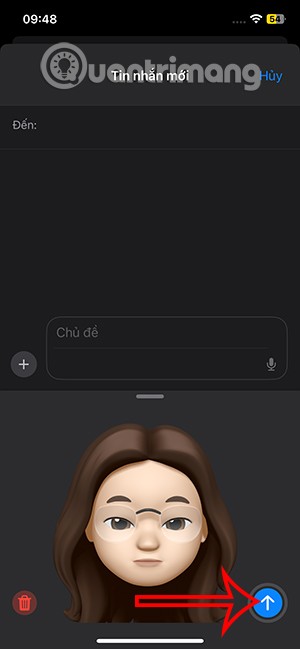
Como usar memoji para fazer chamadas FaceTime no iPhone
Na interface do FaceTime, clique no ícone de efeitos e depois clique no ícone de memoji . Agora você verá seu memoji aparecer para uso em chamadas do FaceTime .
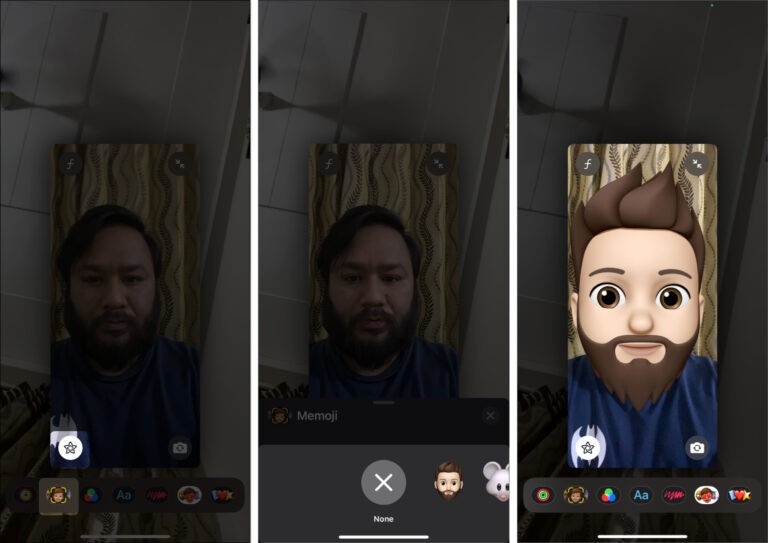
Neste artigo, mostraremos como recuperar o acesso ao seu disco rígido em caso de falha. Vamos acompanhar!
À primeira vista, os AirPods parecem fones de ouvido sem fio comuns. Mas tudo mudou quando alguns recursos pouco conhecidos foram descobertos.
A Apple apresentou o iOS 26 – uma grande atualização com um novo design de vidro fosco, experiências mais inteligentes e melhorias em aplicativos familiares.
Os alunos precisam de um tipo específico de laptop para seus estudos. Ele não deve apenas ser potente o suficiente para um bom desempenho na área de estudo escolhida, mas também compacto e leve o suficiente para ser carregado o dia todo.
Adicionar uma impressora ao Windows 10 é simples, embora o processo para dispositivos com fio seja diferente do que para dispositivos sem fio.
Como você sabe, a RAM é um componente de hardware muito importante em um computador, atuando como memória para processar dados e é o fator que determina a velocidade de um laptop ou PC. No artigo abaixo, o WebTech360 apresentará algumas maneiras de verificar erros de RAM usando software no Windows.
As Smart TVs realmente conquistaram o mundo. Com tantos recursos excelentes e conectividade à Internet, a tecnologia mudou a maneira como assistimos TV.
Geladeiras são eletrodomésticos comuns em residências. As geladeiras geralmente têm 2 compartimentos, o compartimento frio é espaçoso e tem uma luz que acende automaticamente toda vez que o usuário o abre, enquanto o compartimento do freezer é estreito e não tem luz.
As redes Wi-Fi são afetadas por muitos fatores além de roteadores, largura de banda e interferência, mas existem algumas maneiras inteligentes de melhorar sua rede.
Se você quiser voltar para o iOS 16 estável no seu telefone, aqui está o guia básico para desinstalar o iOS 17 e fazer o downgrade do iOS 17 para o 16.
Iogurte é um alimento maravilhoso. É bom comer iogurte todos os dias? Quando você come iogurte todos os dias, como seu corpo muda? Vamos descobrir juntos!
Este artigo discute os tipos de arroz mais nutritivos e como maximizar os benefícios para a saúde de qualquer arroz que você escolher.
Estabelecer um horário de sono e uma rotina para dormir, mudar o despertador e ajustar a dieta são algumas das medidas que podem ajudar você a dormir melhor e acordar na hora certa pela manhã.
Alugue, por favor! Landlord Sim é um jogo de simulação para dispositivos móveis para iOS e Android. Você jogará como proprietário de um complexo de apartamentos e começará a alugar um apartamento com o objetivo de reformar o interior do seu apartamento e deixá-lo pronto para inquilinos.
Obtenha o código do jogo Bathroom Tower Defense Roblox e resgate recompensas emocionantes. Elas ajudarão você a melhorar ou desbloquear torres com maior dano.













